共计 1276 个字符,预计需要花费 4 分钟才能阅读完成。
在WordPress中管理特色图像是一项常见的维护工作,尤其是在网站运行较长时间后,失效的特色图像、或是更换主题后图像不匹配的情况会时常发生,本文将详细介绍几种方法来一次性删除WordPress文章中的特色图像,确保网站内容的整洁和统一。
方法1:使用插件批量删除
使用插件来处理WordPress任务是一种简便快捷的方式,尤其适合不熟悉代码的用用户,一个常用的插件是”Remove featured image”,这款插件可以直接从WordPress插件市场安装,安装并启用后,用户可以在文章编辑页面看到删除特色图像的选项,这种方法简单直接,但需要逐一操作每篇文章。
方法2:手动执行SQL查询
对于更懂技术的用户,通过直接在数据库中执行SQL查询可以快速清除所有文章的特色图像,这需要在phpMyAdmin或其他数据库管理工具中进行,下面的SQL语句可以帮助清除文章的特色图像:
DELETE FROM wp_postmeta WHERE meta_key = '_thumbnail_id';这条命令会从数据库中删除所有文章的特色图像关联,执行前,请务必备份数据库,以防数据丢失。
方法3:添加代码到functions.php
如果你熟悉WordPress的代码结构,可以将以下代码添加到当前主题的functions.php文件中,实现批量删除功能:
/**
* WordPress 批量删除所有文章的特色图像
*/
function remove_all_featured_images() {
global $wpdb;
$wpdb->query( "DELETE FROM {$wpdb->prefix}postmeta WHERE meta_key='_thumbnail_id'" );
}
remove_all_featured_images();这段代码会从数据库中删除所有文章的特色图像记录,添加代码后,请检查以确保一切运行正常。
方法4:使用WPCode插件
如搜索结果所述,WPCode是一个强大的代码片段管理插件,可以用来管理小段代码而无需修改核心文件,你可以将上述PHP代码作为一个代码片段加入到WPCode插件中,这样可以在不修改functions.php文件的情况下达到相同的目的。
注意事项
1、在进行任何批量操作之前,请确保备份你的网站数据。
2、清除特色图像可能影响网站的美观,请根据实际情况选择适当的方法。
3、考虑到SEO和用户体验,删除特色图像后应重新检查网站的整体呈现。
提供了四种不同的方法来批量删除WordPress文章的特色图像,每种方法都有其适用的场景和考虑事项,选择最合适的方法,可以使网站维护变得更加高效和符合需求。
相关问题与解答
Q1: 批量删除特色图像会影响网站的SEO表现吗?
A1: 可能会影响,因为特色图像通常用于社交媒体分享和搜索引擎结果展示,删除后,应更新相关内容和SEO设置以保持网站SEO表现。
Q2: 是否有办法恢复误删的特色图像?
A2: 如果事先进行了数据库备份,可以通过恢复备份来找回特色图像,如果没有备份,可以尝试使用数据恢复服务或工具,但成功可能性不定。





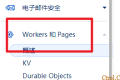

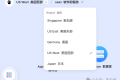

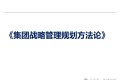





 多乐士
通过摸索发现ssh拉取会报错,直接网页访问下载会报404错误,不知道原因;但是可以通过群晖CM注册表访问下载,其方法如下:
Container Manager-注册表-设置-新增-注册表名称随便写,注册表URL填你的加速地址,勾选信任的SSL自我签署证书,登录信息不填-应用-使用你的地址,这是注册表会显示了,在搜索栏中输入映像名称,搜索结果在每一页的最后一个,你需要划到最后一个进行下载,实测可正常下载安装。
以上供网友参考。
多乐士
通过摸索发现ssh拉取会报错,直接网页访问下载会报404错误,不知道原因;但是可以通过群晖CM注册表访问下载,其方法如下:
Container Manager-注册表-设置-新增-注册表名称随便写,注册表URL填你的加速地址,勾选信任的SSL自我签署证书,登录信息不填-应用-使用你的地址,这是注册表会显示了,在搜索栏中输入映像名称,搜索结果在每一页的最后一个,你需要划到最后一个进行下载,实测可正常下载安装。
以上供网友参考。

